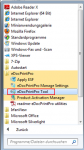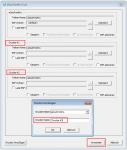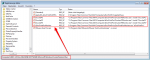Mehrere Drucker anlegen – Mit dem „eDocPrintPro Tool“ lassen sich sich weitere zusätzliche Drucker mit beliebigen Namen anlegen.
Mit der Version 3.25.2 hat es 2 Fehler gegeben die mit der Version 3.25.3 behoben wurden:
- Beim Anlegen des ersten zusätzlichen Druckers wurde eine neue Drucker Monitor Anwendung angelegt und automatisch gestartet. Dieser zusätzliche Drucker-Monitor hat jedoch den Rechner bis zum Neustart zu 100% ausgelastet.
- Es konnte nur ein 2ter zusätzlicher Drucker angelegt werden und keine Weiteren. Die weiteren Drucker wurden zwar angelegt, die erforderliche Monitor Anwendung jedoch nicht automatisch gestartet und auch nicht in der Registry eingetragen. Damit waren diese Drucker zwar in der Druckerliste vorhanden, konnten aber nicht verwendet werden da keine Ausgabe-Datei erzeugt wurde bzw. der Speichern unter Dialog nicht hochgekommen ist.
Mehrere eDocPrintPro Drucker anlegen – was ist zu beachten:
- Der vom Setup angelegte Standard Drucker – „eDocPrintPro“ darf nicht umbenannt oder entfernt werden
- Weitere, zusätzliche Drucker können mit beliebigen Namen und Einstellungen angelegt werden – Zur Anlage dieser muss das Programm „eDocPrintPro Tool“ verwendet werden.
- Für jeden zusätzlich angelegten Drucker wird eine <Druckername>Monitor.exe angelegt, gestartet und in der Registry unter „RUN“ eingetragen.
- Wird bei einem der angelegten Drucker keine PDF Datei erzeugt oder kommt kein „Speichern unter“ Dialog so muss überprüft werden – ob die xxxMonitor.exe vorhanden und gestartet ist bzw. ob der Start unter dem RUN Key in der Registry richtig eingetragen wurde.
Download – eDocPrintPro free Version
Download – eDocPrintPro PDF/A & ZUGFeRD
GhostScript 9.21 Setup